windows通信端口初始化失败,小编教你win10通信端口初始化失败怎么办
- 分类:Win10 教程 回答于: 2018年03月12日 09:36:02
有时用户会遇到电脑突然出现弹出“windows通信端口初始化失败”的提示,然后发现很多软件都无法打开,重启和安全模式都不能解决,弹出一堆配置错误的警告。windows通信端口初始化失败怎么办?下面,小编就来跟大家讲解解决win10通信端口初始化失败的步骤。
当我们在连接网络上网的过程中有时候遇到各种报错,比如最近有一朋友说他在开机连接网络的时候不能正常上网,在连接到网络的时候系统会提示“通讯端口初始化失败”问题,那么要如何解决呢?下面,小编就给大家带来了win10通信端口初始化失败的图文解说了。
win10通信端口初始化失败
在开始菜单上单击鼠标右键,选择【命令提示符(管理员)】
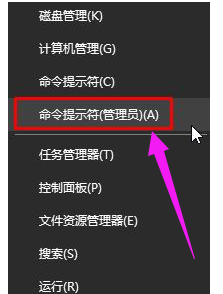
通信端口图-1
输入【netsh winsock reset】,然后【enter】,

通信端口图-2
最后重启系统即可解决
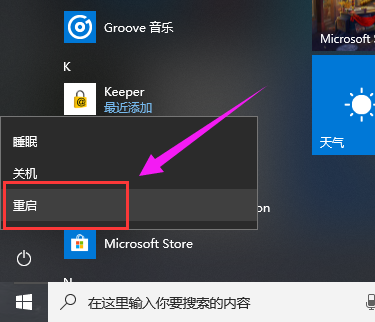
系统端口图-3
以上就是解决win10通信端口初始化失败的步骤。
 有用
26
有用
26


 小白系统
小白系统


 1000
1000 1000
1000 1000
1000 1000
1000 1000
1000 1000
1000 1000
1000 1000
1000 1000
1000 1000
1000猜您喜欢
- win10笔记本使用技巧,小编教你关于win..2018/05/15
- win10正版升级小编教你win10系统怎么..2020/12/22
- 小编教你电脑怎么还原系统..2018/11/13
- win10电脑重装系统要多少钱2022/12/14
- win10桌面不停黑屏刷新解决方案..2020/09/07
- win10下载安装应用的操作方法..2021/10/30
相关推荐
- 360怎么重装win10系统2021/01/22
- 找不到指定模块,小编教你U盘找不到指..2018/07/02
- 怎么把win10系统下载到u盘的教程..2022/03/18
- onekey一键还原win10系统教程2022/04/08
- win10的wifi功能不见了2020/08/09
- 小编教你电脑程序入门知识..2018/10/25

















